如何从 snap 包在 Ubuntu 上安装 ONLYOFFICE Docs 6.3
在此页
- ONLYOFFICE Docs 6.3 的新功能
- 第 1 步:启用 snapd
- 第 2 步:安装 ONLYOFFICE 文档
- 第 3 步:更改 HTTP 端口
- 第 4 步:更改 MySQL 端口
- 第 5 步:激活 HTTPS
ONLYOFFICE Docs 是在 GNU AGPL v3.0 下分发的开源办公套件。它包括基于 Web 的查看器和协作编辑器,用于与 OOXML 格式高度兼容的文本文档、电子表格和演示文稿。
ONLYOFFICE Docs可以与Nextcloud、ownCloud、Seafile、Alfresco、Plone等各种云服务集成,也可以嵌入到您自己的解决方案中。这些编辑器还可以与 ONLYOFFICE Groups 一起使用,ONLYOFFICE Groups 是一个在 Apache 2.0 下分发的免费开源协作平台(完整的解决方案可作为 ONLYOFFICE Workspace 使用)。
在本教程中,我们将学习如何使用 snap 在您的 Ubuntu 计算机上安装 ONLYOFFICE Docs。
ONLYOFFICE Docs 6.3 的新功能
- 深色主题有助于在夜间或黑暗环境中工作。
- 小型 HDPI 监视器的缩放比例为 150%。
- 密码保护。
- 新图表类型:折线图和散点图以及对组合图表的全面支持。
- 快速更改所选文本的大小写(句子大小写、小写、大写、每个单词大写、tOGGLE 大小写)。
- 为对文件具有完全访问权限的每个人或仅为您自己启用跟踪更改并将状态保存到文件中。
- 打开 XML 文件并将文档保存为 EPUB、FB2 和 HTML。
- 列表级别的快速更改。
- 电子表格中的 XLOOKUP 函数。
- 根据自定义要求对数据透视表中的数据进行分组/取消分组。
- 新的单元格格式:mm/dd、mm/dd/yyyy、mm/dd/yy 用于日期,克罗地亚库纳用于货币。
- 在演示文稿的右侧面板中设置幻灯片属性的透明度。
- 工具栏形状中文本的列设置。
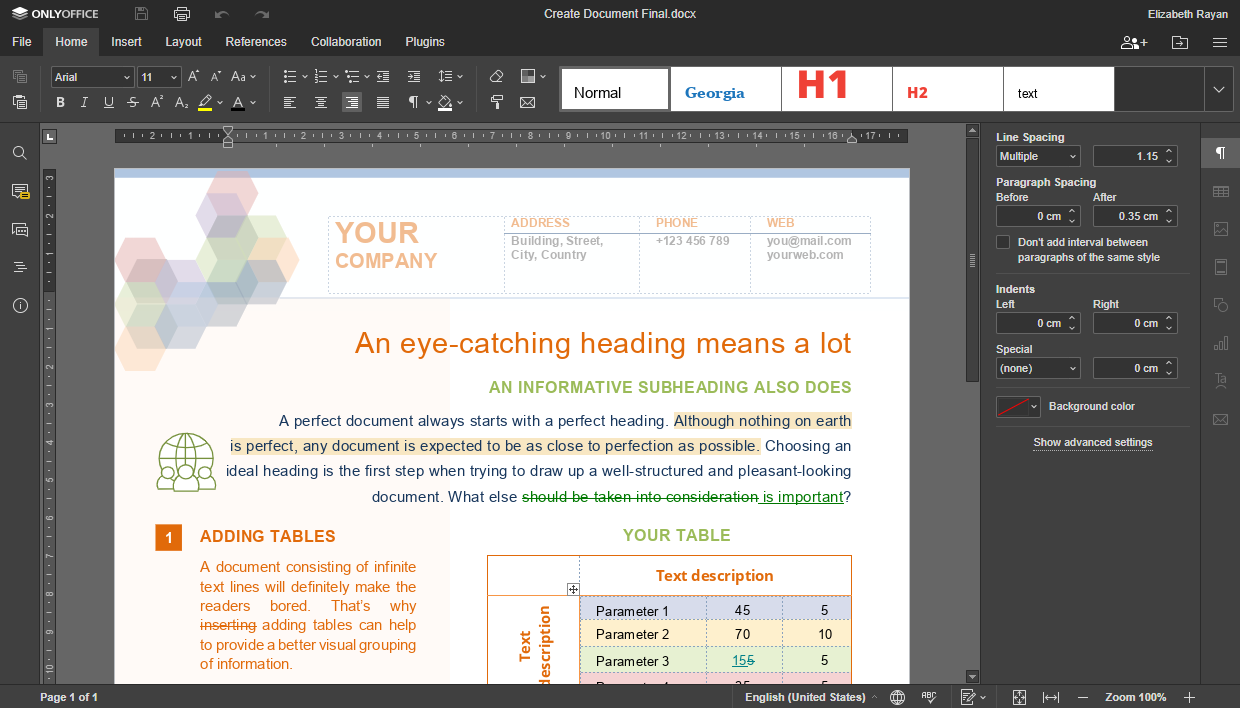
第 1 步:启用 snapd
从 Ubuntu 16.04 LTS 开始,已经安装了 snapd。对于默认不包含 snapd 的旧版本和 Ubuntu 风格,请从 Ubuntu 软件中心或命令行安装它:
sudo apt update
sudo apt install snapd完成后,注销并重新登录或重新启动系统以确保正确更新 snap 的路径。
第 2 步:安装 ONLYOFFICE 文档
运行以下命令:
sudo snap install onlyoffice-ds准备就绪后,ONLYOFFICE Docs(文档服务器)将在 .
第 3 步:更改 HTTP 端口
默认情况下,快照将侦听端口 80。要更改 HTTP 端口(例如端口 8888),请运行:
snap set onlyoffice-ds onlyoffice.ds-port=8888第 4 步:更改 MySQL 端口
默认情况下,MySQL 使用端口 3306。要更改数据库端口,请运行:
snap set onlyoffice-ds onlyoffice.db-port=3307第 5 步:激活 HTTPS
如果您没有 CA 认证证书,请生成一个自签名 SSL 证书:
openssl genrsa -out onlyoffice.key 2048
openssl req -new -key onlyoffice.key -out onlyoffice.csr
openssl x509 -req -days 365 -in onlyoffice.csr -signkey onlyoffice.key -out onlyoffice.crt生成更强的 DHE 参数以增强服务器安全性:
openssl dhparam -out dhparam.pem 2048然后,将 onlyoffice.key、onlyoffice.crt 和 dhparam.pem 文件安装到 ONLYOFFICE 服务器:
cp onlyoffice.key /var/snap/onlyoffice-ds/current/var/www/onlyoffice/Data/certs/
cp onlyoffice.crt /var/snap/onlyoffice-ds/current/var/www/onlyoffice/Data/certs/
cp dhparam.pem /var/snap/onlyoffice-ds/current/var/www/onlyoffice/Data/certs/完成后,重新启动 ONLYOFFICE 文档服务器:
快速重启 onlyoffice-ds
就这样!现在您可以将 ONLYOFFICE Docs 与您已经使用的平台集成,并开始处理您的文档。
